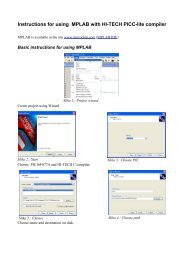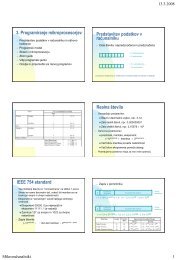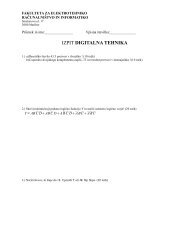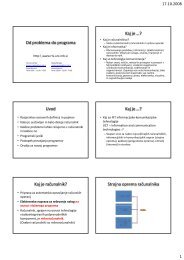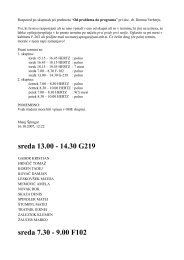Navodila za razvojno orodje MPLAB
Navodila za razvojno orodje MPLAB
Navodila za razvojno orodje MPLAB
Create successful ePaper yourself
Turn your PDF publications into a flip-book with our unique Google optimized e-Paper software.
<strong>Navodila</strong> <strong>za</strong> uporabo <strong>MPLAB</strong> orodja z HI-TECH PICC-lite<br />
prevajalnikom<br />
Orodje <strong>MPLAB</strong> je na voljo na spletni strani www.microchip.com in od verzije 8.00 vsebuje tudi<br />
PICC-lite 9.60PL1. Zato ni več potrebna ločena inštalacija PICC-lite prevajalnika, ki pa je še vedno<br />
na voljo na strani www.htsoft.com .<br />
Osnovna navodila <strong>za</strong> ustvarjanje projekta in prevajanje<br />
Slika 1.: Project wi<strong>za</strong>rd<br />
Projekt je najpreprosteje ustvariti z čarovnikom <strong>za</strong> projekte.<br />
Slika 2.: Začetek<br />
Slika 3.: Izbira ustreznega PIC-a<br />
Izberemo ustrezen PIC, ki naj bo PIC16F877A in iz seznama izberemo HI-TECH C prevajalnik.<br />
Slika 5.: Izbira prevajalnika<br />
Določimo ime in lokacijo projekta na disku.<br />
Slika 4.: Določitev poti
Slika 6.: Dodajanje datotek<br />
Slika 7.: Konec konfiguracije<br />
V kolikor imamo datoteke z izvorno kodo že napisane jih lahko v tem koraku dodamo projektu. S<br />
tem <strong>za</strong>ključimo konfiguracijo.<br />
Slika 8.: Ustvarjanje nove datoteke<br />
Če datotek še nimamo jih v tem trenutku ustvarimo.<br />
Slika 10.: Seznam datotek<br />
Slika 9.: Dodajanje datoteke<br />
Novo ustvarjeno datoteko dodamo projektu. Pri prevajanju se bodo upoštevale le datoteke, ki bodo<br />
v seznamu datotek.
Slika 11.: Prevajanje<br />
V oknu <strong>za</strong> prevajanje se nam pokažejo vse potencialne napake, ki smo jih naredili v kodi in končna<br />
statistika porabljenega pomnilnika.<br />
Slika 12.: Izbira simulatorja<br />
Za izvajanje izberemo iz menija <strong>za</strong> razhroščevalnik uporabo simulatorja (<strong>MPLAB</strong> SIM). Pri<br />
izvajanju na fizičnem mikroračunalniku se bo izbral <strong>MPLAB</strong> ICD 2.<br />
Slika 13.: Kontrole razhroščevalnika<br />
Izvajanje program nadzorujemo preko menija razhroščevalnika.
Slika 14.: Watch<br />
Z watch oknom lahko spremljamo trenutne vrednosti registrov in spremenljivk.<br />
Slika 15.: Breakpoints<br />
Breakpoint-e lahko nastavimo z dvojnim klikom na levi strani programa ali pa v želeni vrstici z<br />
desnim klikom izberemo vstavljanje le-te.<br />
Slika 16.: Stimulus<br />
Za simulacijo periferije uporabljamo t.i. Stimulus. Omogoča nam, da vzbujamo posamezne<br />
priključke PIC-a in s tem omogoča preverjanje delovanja kode v simulatorju.
Slika 17.: Asinhroni vhodi<br />
Če v stimulus orodju izberemo Asynch <strong>za</strong>vihek, lahko definiramo asinhrone vhode <strong>za</strong> posamezne<br />
priključke mikroračunalnika. Izbrati moramo ustrezen pin in akcijo, ki naj se zgodi ob sprožitvi.<br />
Slika 18.: Sprožitev asinhronih vhodov